Cómo restablecer los valores de fábrica del iPhone SE sin contraseña ni iTunes
 Santiago Hernandez
Santiago Hernandez- Actualizado en 2024-04-11 a iPhone
¿Estás buscando una manera de realizar un restablecimiento de fábrica en tu iPhone SE pero no tienes el código de acceso? ¿Cómo se reinicia de fábrica un iPhone SE? En esta guía, exploraremos 4 métodos para ayudarte a lograr el restablecimiento de fábrica del iPhone SE, con o sin código de acceso/computadora/iTunes/ID de Apple. Por lo tanto, incluso si has olvidado tu contraseña, ahora puedes lograr el restablecimiento de fábrica del iPhone SE sin código de acceso. También conocerás todo el procedimiento paso a paso de cómo reiniciar de fábrica un iPhone SE.
- Parte 1. ¿Borrará un Restablecimiento de Fábrica Todo en Mi iPhone SE?
- Parte 2. La Mejor Manera para el Restablecimiento de Fábrica del iPhone SE en PC, Sin Código de Acceso/iTunes/ID de Apple
- Parte 3. Restablecer de Fábrica iPhone SE Sin Código de Acceso a Través de iTunes
- Parte 4. Restablecer de Fábrica iPhone SE sin Computadora/Código de Acceso/iTunes [Se Requiere ID de Apple]
- 1. Restablecer de Fábrica iPhone SE a Través de Borrar iPhone
- 2. Restablecer de Fábrica iPhone SE a Través de iCloud
- Consejo Extra: Cómo Restablecer de Fábrica iPhone SE con Código de Acceso
Parte 1. ¿El Restablecimiento de Fábrica Eliminará Todo en Mi iPhone SE?
Realizar un restablecimiento de fábrica borra todos los datos y ajustes en tu dispositivo, esencialmente devolviéndolo a su estado original de fábrica. Esto puede ser útil cuando deseas vender o regalar tu iPhone SE, o si estás experimentando problemas de software persistentes.
Si planeas realizar un restablecimiento de fábrica, es esencial hacer una copia de seguridad de tus datos importantes primero para evitar pérdidas permanentes. Además, asegúrate de cerrar sesión en tu cuenta de iCloud para evitar problemas de bloqueo de activación, especialmente si tienes la intención de vender o regalar el dispositivo.
Parte 2. La Mejor Manera para el Restablecimiento de Fábrica del iPhone SE en PC, Sin Código de Acceso/iTunes/ID de Apple
Descubre la solución definitiva para restablecer de fábrica el iPhone SE bloqueado en PC: UltFone iPhone Unlock. Con un solo clic, esta herramienta fácil de usar evita los problemas de códigos de acceso, iTunes y ID de Apple.
Este software fácil de usar simplifica el proceso con un solo clic, lo que lo hace accesible para todos los usuarios, independientemente de su experiencia técnica. Compatible de forma universal, garantiza una tasa de éxito del 100%, asegurando un restablecimiento rápido y eficiente. Descarga gratis UltFone iPhone Unlock y explora el viaje sin problemas hacia una experiencia renovada con el iPhone SE con UltFone.
Ventajas de UltFone iPhone Unlock para el Restablecimiento de Fábrica del iPhone SE
- Restablecimiento Sencillo: Omite los problemas de códigos de acceso, iTunes o ID de Apple para los restablecimientos de fábrica del iPhone SE
- Operación Sencilla con un Solo Clic: Fácil, no se necesitan habilidades técnicas
- Compatibilidad Universal: Funciona con cualquier versión de iOS y modelo de iPhone, incluido iPhone SE 2ª/3ª Generación
- Tasa de Éxito del 100%: Asegura un restablecimiento exitoso del iPhone SE de Apple
- Recuperación de Acceso Rápido: Recupera rápidamente el acceso a tu iPhone SE después del restablecimiento de fábrica
- Funciones Adicionales: Desbloquea características adicionales como el bypass de MDM y la eliminación de contraseñas de tiempo de pantalla
Aquí tienes cómo puedes usar UltFone iPhone Unlock para restablecer de fábrica tu iPhone SE sin necesidad de un código de acceso:
- Paso 1: Descarga e instala UltFone iPhone Unlock en tu computadora.
- Paso 2: Conecta tu iPhone SE a tu computadora y será detectado automáticamente. Haz clic en "Siguiente" desde la interfaz principal.
- Paso 3: Elige una ruta de guardado y haz clic en "Descargar" para descargar el paquete de firmware más reciente.
- Paso 4: Haz clic en "Comenzar Eliminación" para iniciar el proceso de restablecimiento de fábrica.
- Paso 5: ¡Felicidades! Tu iPhone SE ha sido restablecido de fábrica con éxito.





Parte 3. Restablecimiento de fábrica del iPhone SE sin contraseña mediante iTunes
Si no tienes acceso a una computadora o has olvidado la contraseña de tu iPhone SE, aún puedes realizar un restablecimiento de fábrica utilizando métodos alternativos. Veamos cómo puedes lograrlo.
Aquí te explicamos cómo restablecer de fábrica el iPhone SE con botones mediante iTunes:
- 1. Conecta tu iPhone SE a una computadora que tenga instalada la última versión de iTunes.
- 2. Abre iTunes y espera a que reconozca tu dispositivo.
- 3. Una vez que se detecte tu iPhone SE, haz clic en su icono en iTunes para acceder a la página de Resumen.
- 4. En la pestaña de Resumen, haz clic en "Restaurar iPhone".
- 5. Aparecerá una ventana emergente preguntándote si deseas hacer una copia de seguridad de tu iPhone antes de restaurarlo. Elige la opción más apropiada para tu situación.
- 6. iTunes comenzará a descargar el firmware más reciente de iOS para tu iPhone SE. Este proceso puede llevar algún tiempo dependiendo de tu conexión a internet.
- 7. Después de que se complete la descarga del firmware, iTunes restaurará tu iPhone SE a su configuración de fábrica.
- 8. Una vez que finalice el proceso, tu iPhone SE se reiniciará y podrás configurarlo como un dispositivo nuevo.
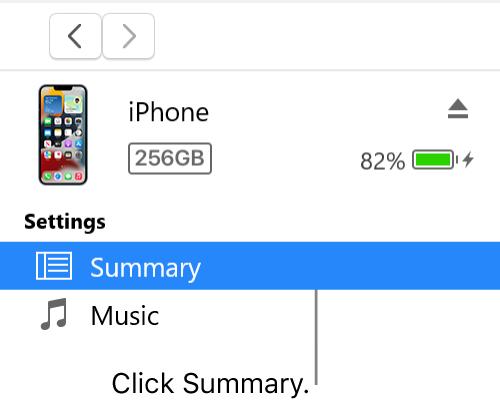
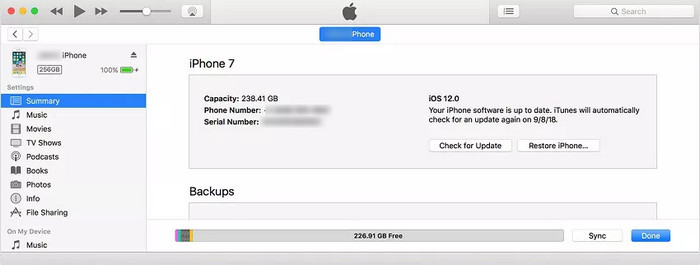
Nota: Para utilizar este método, debes haber sincronizado previamente tu iPhone SE con iTunes en la computadora que estás utilizando. Si no lo has hecho, procede a la siguiente sección para encontrar una solución alternativa.
Parte 4. Restablecimiento de fábrica del iPhone SE sin computadora/contraseña/iTunes [Se requiere Apple ID]
1. Restablecimiento de fábrica del iPhone SE mediante Borrar iPhone
Si te encuentras en una situación en la que necesitas restablecer tu iPhone SE sin una computadora, contraseña o iTunes, la opción "Borrar iPhone" proporciona una solución conveniente. Este método aprovecha las credenciales de tu Apple ID, proporcionando una forma segura de borrar todos los datos y configuraciones de tu dispositivo.
Prerrequisitos que debes conocer:
- Asegúrate de que tu iPhone SE esté ejecutando iOS 15.2 o posterior.
- Ten listo tu ID de Apple y contraseña.
- La opción "Borrar iPhone" puede no estar visible a menos que hayas activado previamente "Buscar" en tu iPhone.
- Mantén una conexión a una red celular o Wi-Fi durante todo el proceso.
Aquí te explicamos cómo restablecer de fábrica el iPhone SE sin computadora/contraseña/iTunes:
Paso 1: Ingresa la contraseña incorrecta en la pantalla de bloqueo hasta que aparezca "Borrar iPhone".
Paso 2: Toca "Borrar iPhone" y confirma.
Paso 3: Ingresa la contraseña de tu ID de Apple para cerrar sesión.
Paso 4: Toca "Borrar iPhone" nuevamente para eliminar todos los datos.
Paso 5: Después de reiniciar, sigue las instrucciones en pantalla para configurar, restaurar datos y establecer una nueva contraseña.
NOTAS: En iPhone SE con iOS 15.2 - 16.9, esta función se llama "Borrar iPhone"; mientras que en iPhone SE con iOS 17 y superior, busca la función llamada "Restablecer iPhone".

2. Restablecimiento de fábrica del iPhone SE mediante iCloud
Si no puedes usar iTunes o una computadora, otra opción para restablecer de fábrica tu iPhone SE sin una contraseña es a través de la función Buscar de iCloud. Este método te permite borrar remotamente tu iPhone SE cuando está desactivado utilizando otro dispositivo de Apple o a través del sitio web de iCloud. Así es como puedes restablecer el iPhone SE sin contraseña:
- 1. En otro dispositivo de Apple o en una computadora, abre un navegador web y visita el sitio web de iCloud www.icloud.com.
- 2. Inicia sesión en tu cuenta de iCloud con tu ID de Apple y contraseña.
- 3. Una vez que hayas iniciado sesión, haz clic en el icono "Buscar iPhone".
- 4. En la interfaz de Buscar iPhone, haz clic en "Todos los dispositivos" en la parte superior de la pantalla y selecciona tu iPhone SE de la lista.
- 5. Verás la ubicación de tu iPhone SE en un mapa. Haz clic en el ícono del dispositivo.
- 6. Aparecerá una ventana emergente con varias opciones. Haz clic en "Borrar iPhone".
- 7. Aparecerá un mensaje de confirmación, informándote que todos los datos en tu iPhone SE serán borrados. Confirma haciendo clic en "Borrar".
- 8. iCloud borrará remotamente tu iPhone SE y lo restaurará a los ajustes de fábrica. Este proceso puede tardar algunos minutos.
- 9. Una vez que se complete el borrado, puedes configurar tu iPhone SE como un dispositivo nuevo.
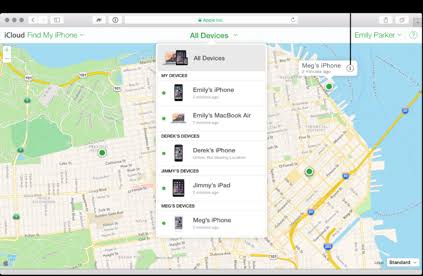
Este método requiere que tu iPhone SE esté conectado a internet y que la función Buscar esté habilitada. Además, al usar este método, se eliminarán todos los datos de tu dispositivo, así que asegúrate de tener una copia de seguridad si es necesario.
Consejo adicional: Cómo restablecer de fábrica el iPhone SE con contraseña
Si tienes la contraseña para tu iPhone SE, puedes realizar fácilmente un restablecimiento de fábrica a través de la configuración del iPhone. Sigue estos pasos:
- 1. Desbloquea tu iPhone SE y ve a la aplicación de Configuración.
- 2. Desplázate hacia abajo y pulsa en "General".
- 3. En la configuración General, desplázate hasta el final y selecciona "Restablecer".
- 4. Pulsa en "Borrar todo el contenido y ajustes".
- 5. Aparecerá un mensaje emergente que te advertirá que esta acción eliminará todos los medios, datos y ajustes. Si estás seguro, pulsa en "Borrar ahora".
- 6. Es posible que se te solicite ingresar tu contraseña y contraseña de Apple ID por razones de seguridad.
- 7. Después de confirmar el borrado, tu iPhone SE comenzará el proceso de restablecimiento de fábrica, que puede tardar algunos minutos.
- 8. Una vez que se complete el restablecimiento, tu iPhone SE se reiniciará a la pantalla de configuración inicial.
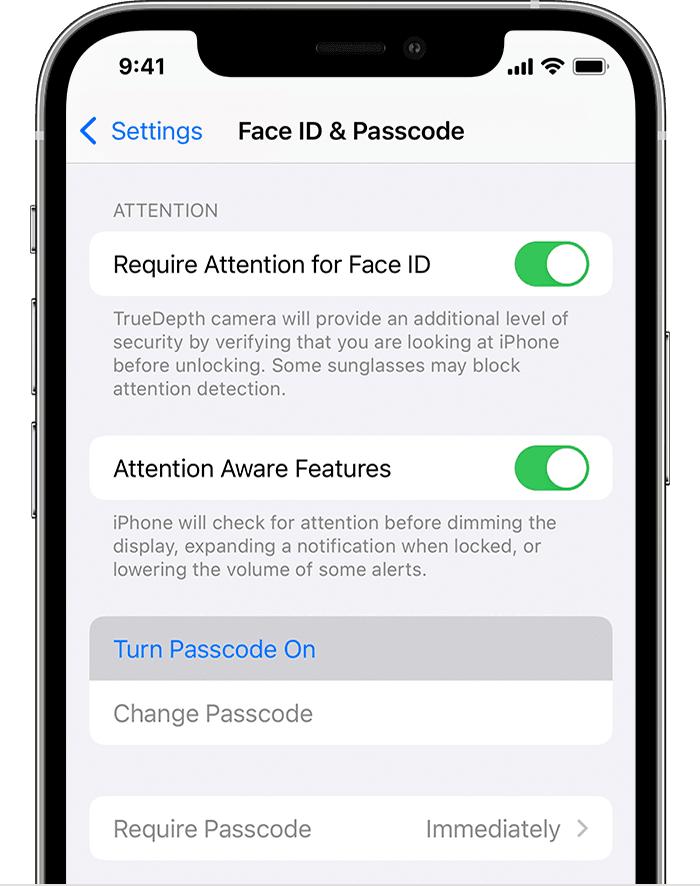
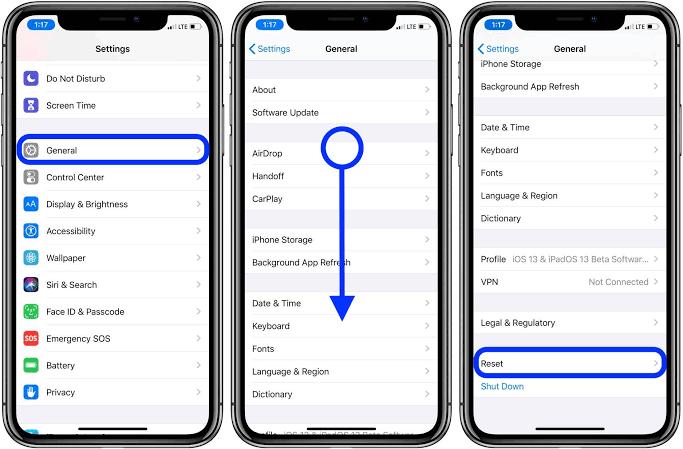
Este método requiere que conozcas la contraseña de tu iPhone SE. Si has olvidado tu contraseña, procede a la siguiente sección para obtener una solución alternativa.
Conclusión
En esta guía, hemos explorado múltiples métodos para hacer un restablecimiento de fábrica del iPhone SE sin contraseña, computadora, iTunes o ID de Apple.
Si tienes la contraseña, puedes realizar fácilmente un restablecimiento de fábrica a través de la configuración del iPhone. Sin embargo, si no tienes la contraseña o acceso a una computadora, puedes usar métodos alternativos como la función de Desbloqueo de iPhone UltFone para obtener los mejores resultados.


